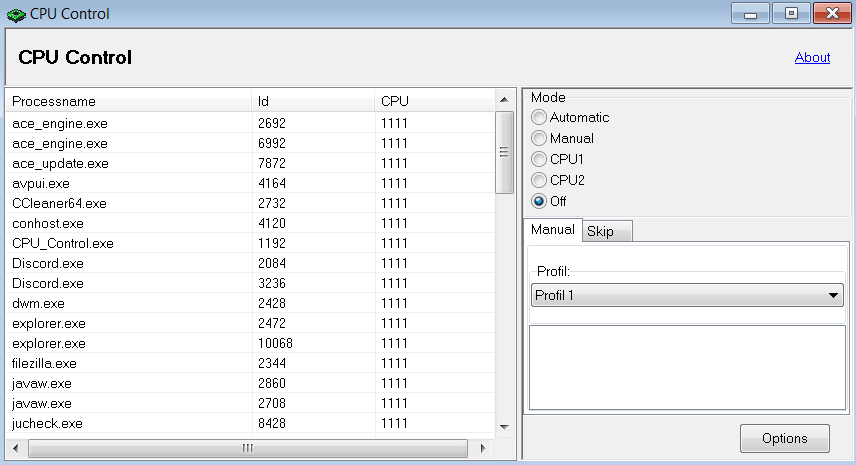Основной набор инструментов утилиты направлен на то, чтобы оценить производительность процессора. Она позволяет увеличить быстродействие системы для запуска игр.
Дата обновления:
07-06-2020
Разработчик:
www.koma-code.de
Версия Windows:
XP, Vista, 7, 8, 10
С помощью программы CPU-Control можно оценить производительность процессора. Она позволяет равномерно распределить нагрузку на ядра. За счет этого увеличится быстродействие системы.
Настройка CPU
При первом входе в меню перед пользователем появляется рабочая панель на английском языке. Чтобы русифицировать программу, нужно зайти в меню настроек. Для этого выберите вкладку Options. В появившемся окне укажите Languages и выберите русский язык. Теперь можно приступать к первичной настройке. Поставьте галочку напротив пункта загружать вместе с Windows. Если вы хотите, чтобы утилита работала в фоновом режиме, вам следует отметить пункт «Минимизировать». На следующем этапе выбирается количество ядер процессора. После внесения всех корректировок сохраните внесенные изменения.
Использование
Для работы в программе необходимо указать режим. Для новичков рекомендуется использовать автоматическую функцию. Кликните на соответствующую кнопку в главном меню утилиты. В итоге программа самостоятельно примет решение по поводу разделения ядер. Если вы хотите сами выставлять значения и выставлять приоритеты между ядрами, то вам следует воспользоваться расширенным режимом. С помощью утилиты можно увеличить быстродействие системы, что особенно актуально при запуске требовательных приложений и игр.
Особенности
- программа для распределения приоритетов между ядрами процессора;
- с ее помощью можно увеличить быстродействие и время отклика;
- пользоваться инструментами утилиты можно бесплатно;
- присутствует возможность внесения корректировок в настройки;
- гарантирована полная совместимость с актуальными версиями Windows.
 CheckforAi
CheckforAi Windows XP, Windows Vista, Windows 7, Windows 8, Windows 8.1, Windows 10 Бесплатно
Сервис позволяет анализировать тексты и определять, какие из них были созданы с помощью искусственного интеллекта. Есть возможность оценить степень риска.
ver 1.2
 Copy AI
Copy AI Windows XP, Windows Vista, Windows 7, Windows 8, Windows 8.1, Windows 10 Бесплатно
Самообучающаяся нейронная сеть способна генерировать уникальные тексты на заданную тему. Есть возможность указать ключевые слова, стиль и другие параметры.
ver 1.0
 roomGPT
roomGPT Windows XP, Windows Vista, Windows 7, Windows 8, Windows 8.1, Windows 10 Бесплатно
Онлайн сервис предназначен для разработки дизайна различных помещений. Пользователи могут загрузить снимок комнаты, а нейросеть сгенерирует варианты оформления.
ver 1.0
 Perplexity
Perplexity Windows XP, Windows Vista, Windows 7, Windows 8, Windows 8.1, Windows 10 Бесплатно
Платформа представляет собой гибрид поисковой системы и нейронной сети. С ее помощью можно найти информацию в сети и получить развернутый ответ на свой вопрос.
ver 1.0
 GPT 4
GPT 4 Windows XP, Windows Vista, Windows 7, Windows 8, Windows 8.1, Windows 10 Бесплатно
Сервис представляет собой обновленную версию языковой модели GPT 3.5. С его помощью пользователи могут получать ответы на самые разные вопросы и общаться с ботом.
ver 4
 Novel AI
Novel AI Windows XP, Windows Vista, Windows 7, Windows 8, Windows 8.1, Windows 10 Бесплатно
Приложение позволяет попробовать себя в роли писателя. С помощью нейросети можно генерировать истории, а также читать и обсуждать работы других пользователей.
ver 1.0
 Балабоба
Балабоба Windows XP, Windows Vista, Windows 7, Windows 8, Windows 8.1, Windows 10 Бесплатно
Нейронная сеть от компании Яндекс умеет генерировать тексты, писать стихи, статьи, заголовки новостей, инструкции и многое другое. Есть возможность выбрать стиль.
ver 1.0
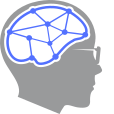 Порфирьевич Нейросеть
Порфирьевич Нейросеть Windows XP, Windows Vista, Windows 7, Windows 8, Windows 8.1, Windows 10 Бесплатно
Нейронная сеть от российских разработчиков способна генерировать осмысленные тексты и предложения по первым словам. Можно сохранить результат в виде цитаты.
ver 1.0